Работа с облаками точек в BIM
Команды
POINTCLOUDDETECTFLOORS, POINTCLOUDFITPLANAR, POINTCLOUDPROJECTSECTION
О команде POINTCLOUDDETECTFLOORS
Новая команда POINTCLOUDDETECTFLOORS генерирует объемные сечения для каждого этажа, распознанного в облаке точек, представляющем здание. Распознавание основано на поиске областей точек с близкими значениями координаты Z. Полученные объемные разрезы облегчают навигацию по облакам точек зданий.
Секущие плоскости работают и с облаками точек и могут быть использованы для отображения частей облаков точек. Различие между обрезкой облака точек и использованием секущих плоскостей заключается в том, что обрезка облака точек обрезает только облако точек, в то время как секущие плоскости обрезают всю геометрию на чертеже.

Дополнительные сведения см. в описании команды POINTCLOUDDETECTFLOORS.
Распознавание этажей в облаках точек
- Введите в командной строке команду POINTCLOUDDETECTFLOORS.
- Запрос программы: Работать с полным облаком точек или выбранным набором точек? [Полное/Выбранное]
- Полное: команда выполнит поиск этажей во всем облаке точек и создаст сечение для каждого из них.
- Выбранное: команда выполняет обработку только для выбранной области.
- Нажмите клавишу Enter.

О команде POINTCLOUDFITPLANAR
Команда PointCloudFitPlanar позволяет создавать 3D геометрию на основе облака точек. Она формирует плоскую поверхность или тело после выбора одной точки из облака точек. Точки, отображающие плоскость, никогда не находятся точно в одной плоскости, поэтому в свойствах объекта Облако точек устанавливается пороговое значение. Это также используется в сферах обзора.

Дополнительные сведения см. в описании команды POINTCLOUDFITPLANAR.
Создание 3D тел с использованием сфер обзора
- Дважды щелкните на зеленой сфере облака точек, чтобы открыть соответствующий этой сфере вид.
- Введите в командной строке команду POINTCLOUDFITPLANAR.
- Выберите стену.

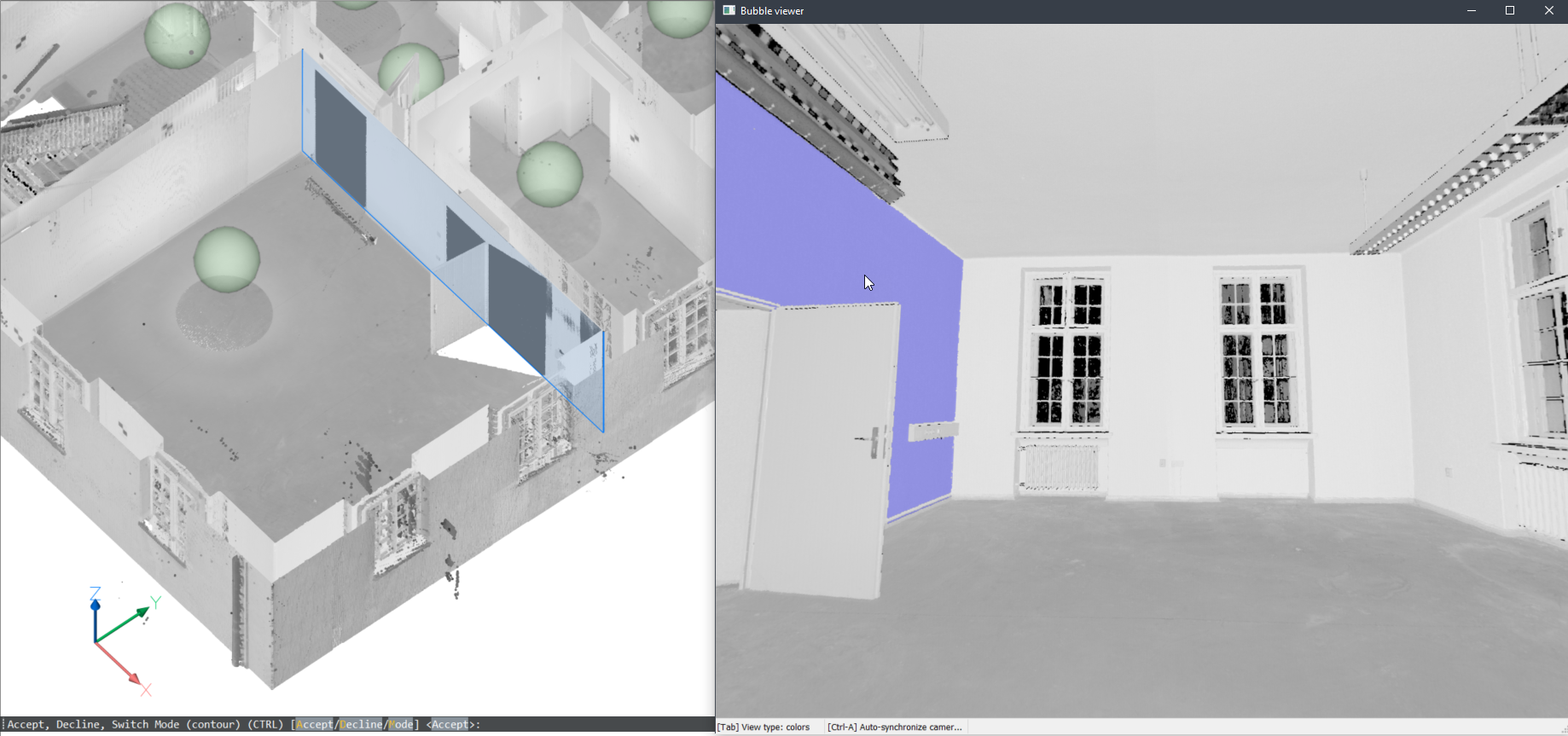
- Нажмите А для подтверждения выбора. При необходимости, выберите другие стены.


- Закройте сферу обзора. Будут созданы поверхности, которые вы можете редактировать с помощью команды LCONNECT или других инструментов соединения для получения замкнутого пространства.
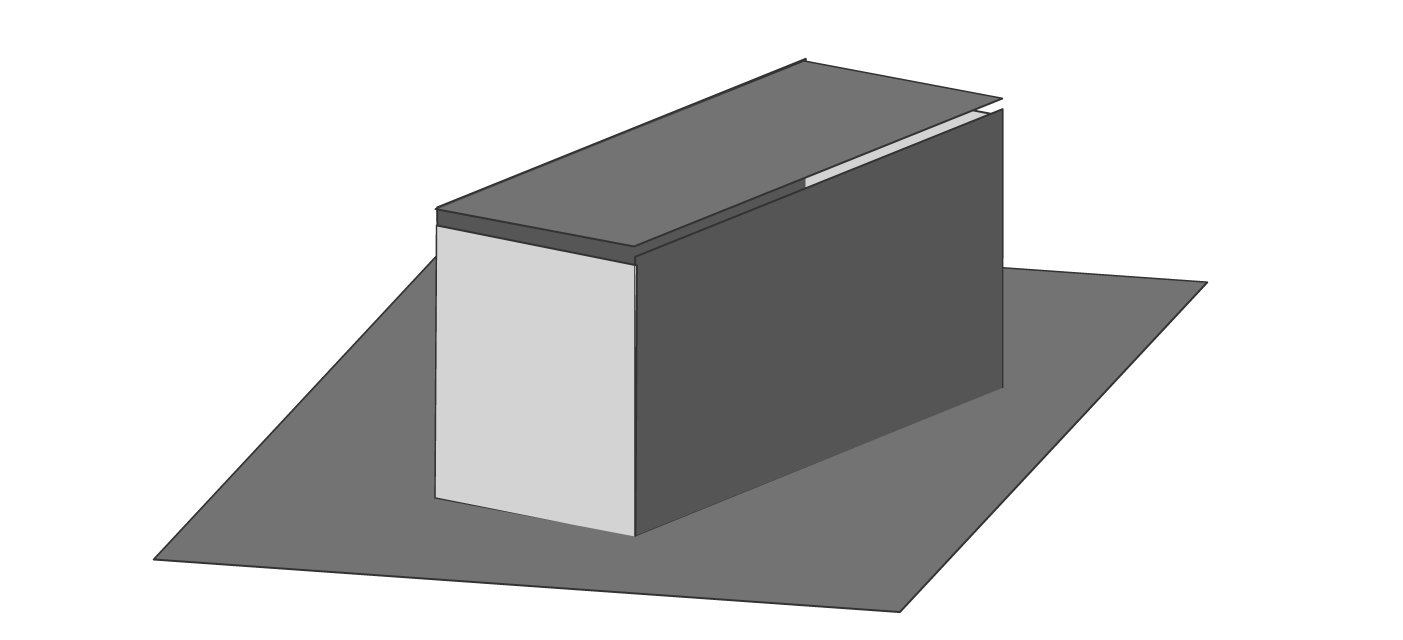
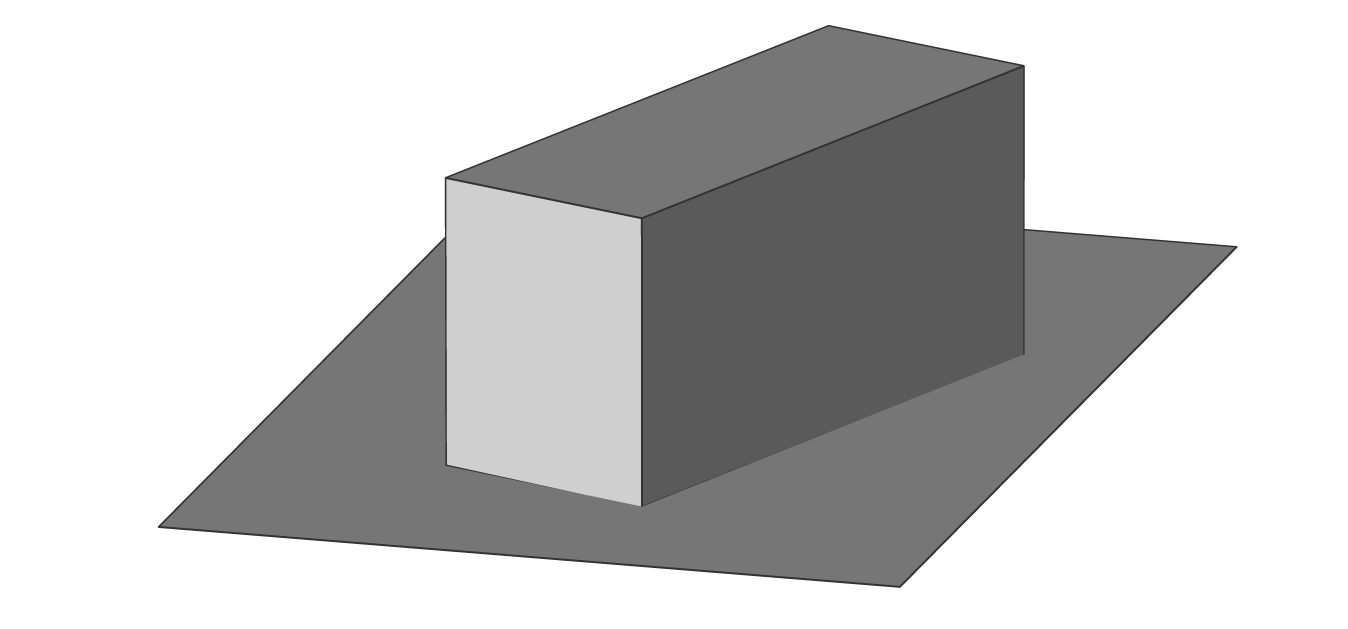
Создание 3D объектов в пространстве модели
При отключении сферы просмотра вы можете использовать эту команду в пространстве модели. BricsCAD предложит вам выбрать точку облака точек в пространстве модели. В зависимости от размера обрезанного облака точек на это может уйти больше времени, но у этого способа есть 2 преимущества благодаря использованию нескольких положений сканирования:
- Создание больших поверхностей, для которых в каждой позиции сканирования видна только их часть
- Учет положения противоположной поверхности позволяет определять толщину стен и перекрытий.
- Введите в командной строке команду POINTCLOUDFITPLANAR.
- Выберите стену, для которой вы хотите создать плоскость или твердое тело.
- Запрос программы: Принять, Отклонить, Переключить режим (контур) (CTRL)[Принять/Отклонить/Режим]:
- Нажмите клавишу А для выбора опции Принять. Будет создана стена.
- Нажмите клавишу D для выбора опции Отклонить.
- Несколько раз нажмите клавишу M или CTRL для переключения между различными режимами.
Режим Контур создаст наиболее подогнанную плоскость: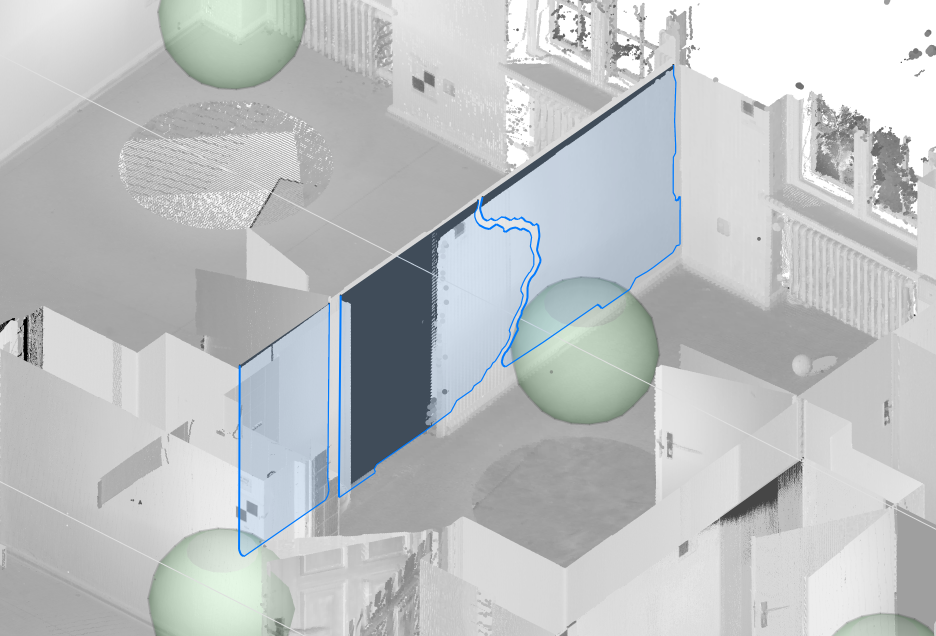
Режим Прямоугольник создаст прямоугольную плоскость вокруг области точек.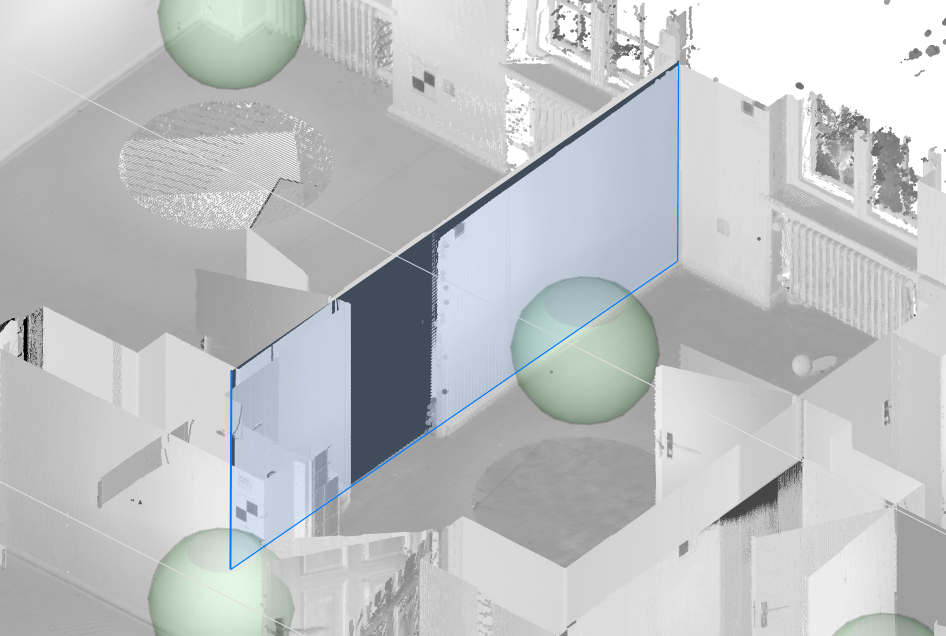
Режим Твердое тело создаст твердое тело из двух параллельных плоскостей облака точек: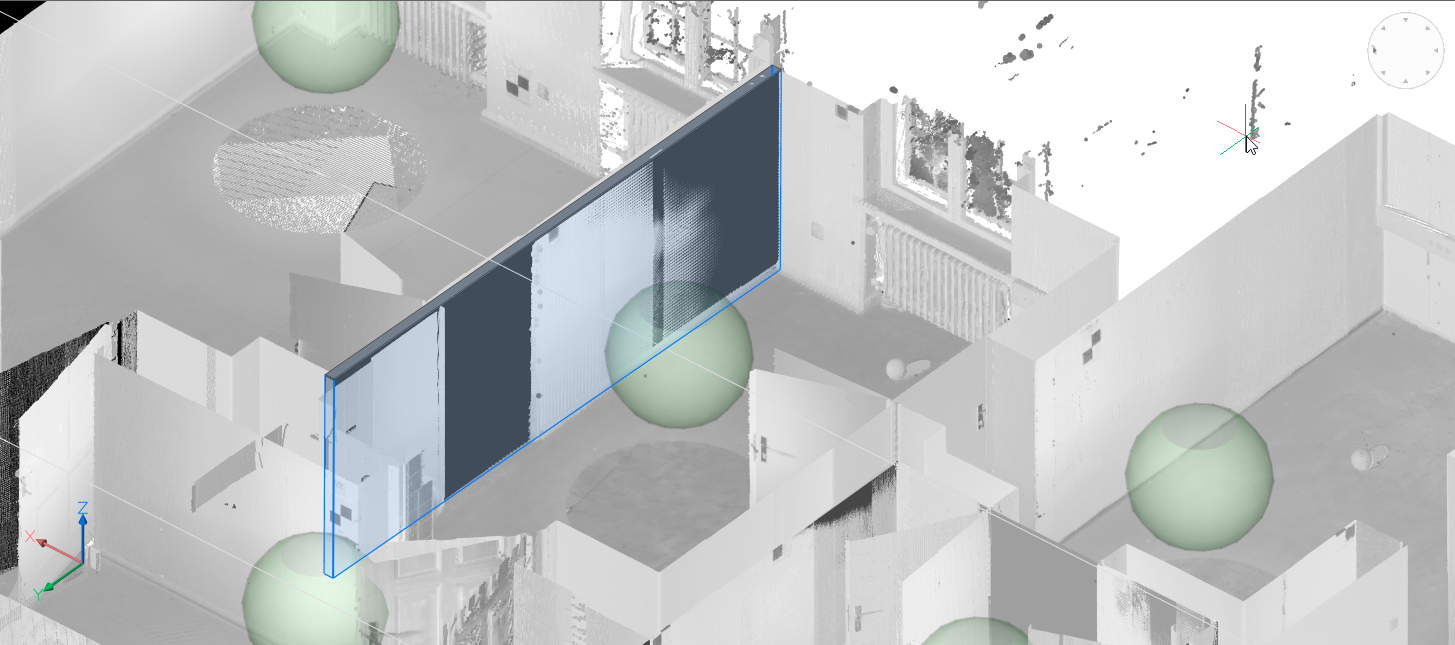
Note: Если облако точек выходит за пределы нескольких помещений, вы можете использовать режим Твердое тело для автоматического создания твердотельных стен. - Нажмите клавишу А для выбора опции Принять. Будет создана стена.
Эти твердые тела могут быть использованы для создания более сложной BIM модели. Завершите преобразование облака точек в модель здания с помощью команд моделирования и добавьте данные BIM с помощью команд BIMIFY, AUTOMATCH и PROPAGATE.
Включение привязки к ближайшей точке облака точек значительно облегчает выбор необходимых точек облака точек.
О команде POINTCLOUDPROJECTSECTION
Команда POINTCLOUDPROJECTSECTION автоматически генерирует растровое изображение с дополнительными контурными линиями на основе заданного объемного сечения. Эти линии могут быть легко преобразованы в подробный 2D чертеж.

Дополнительные сведения см. в описании команды POINTCLOUDPROJECTSECTION.
Процедура: Создание растрового изображения из облака точек
- Введите в командной строке команду POINTCLOUDPROJECTSECTION.
- Выберите объем сечения для проекции и нажмите клавишу Enter.
- Откроется диалоговое окно Параметры распознавания стен. Измените параметры, чтобы настроить сечение для проекции. Выключите опцию Распознавать стены.

- Нажмите ОК, чтобы сгенерировать растровое изображение.
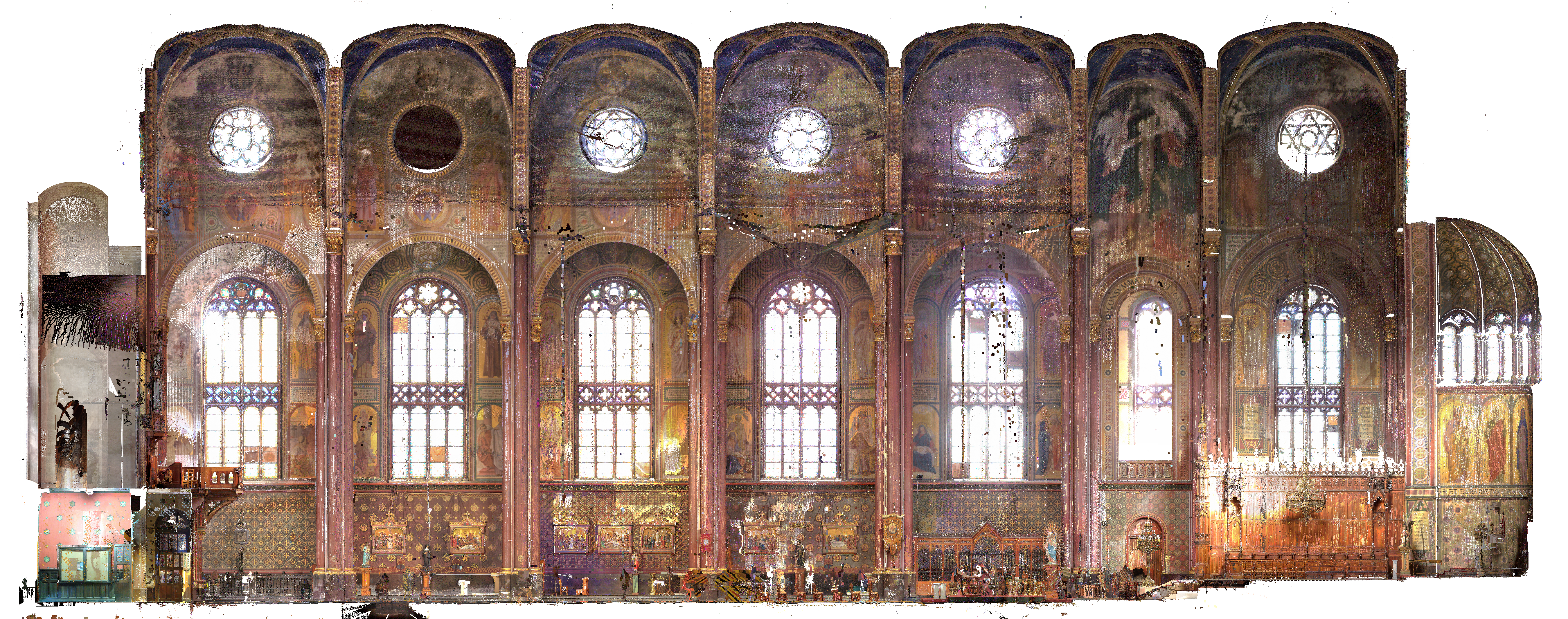
Сканирование облака точек с помощью реалистичных визуальных стилей.
Процедура: Распознавание стен и генерация 2D из облака точек
Создание горизонтальных сечений из облаков точек
- Введите в командной строке команду POINTCLOUDPROJECTSECTION.
- Выберите объем сечения и нажмите клавишу Enter.
- Откроется диалоговое окно Параметры распознавания стен.
Измените параметры, чтобы настроить сечение для проекции.
Note: Дополнительную информацию о параметрах команды см. в Справочнике команд.Note: Включите опцию Распознавать стены, чтобы сгенерировать зеленые линии, как показано на приведенном ниже рисунке.
- Нажмите клавишу Enter, чтобы создать проекцию.Note: Если есть какие-либо недостающие линии, вы можете построить их самостоятельно, используя фоновое изображение.
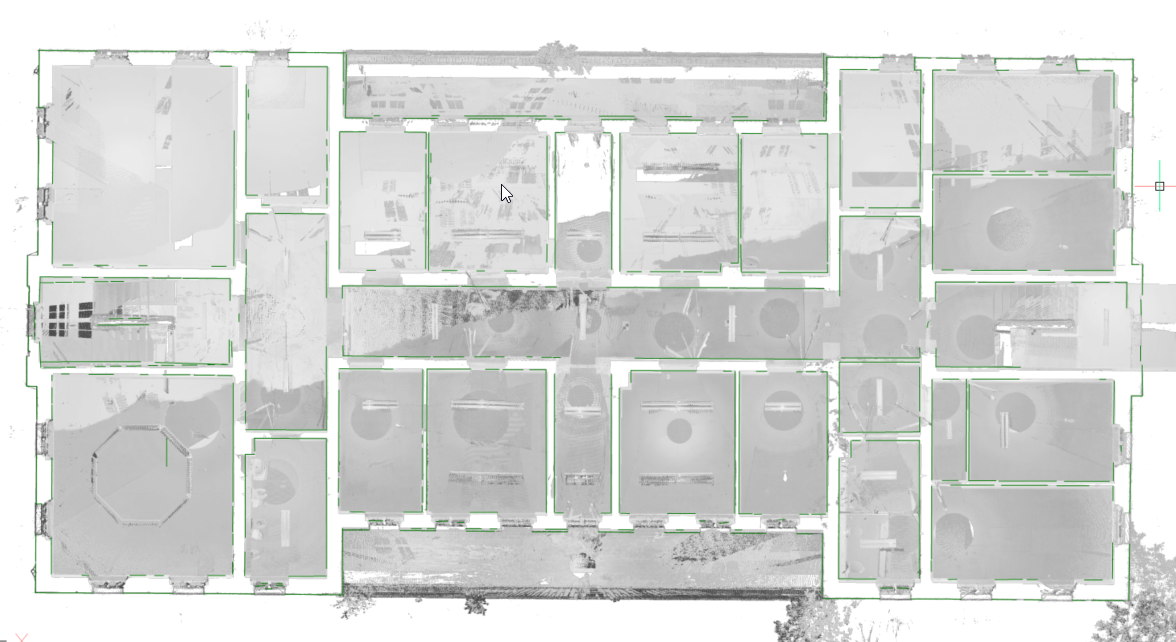
Создание вертикальных сечений из облаков точек
Создайте объем для вертикального сечения в том месте, где необходимо получить вертикальную проекцию.
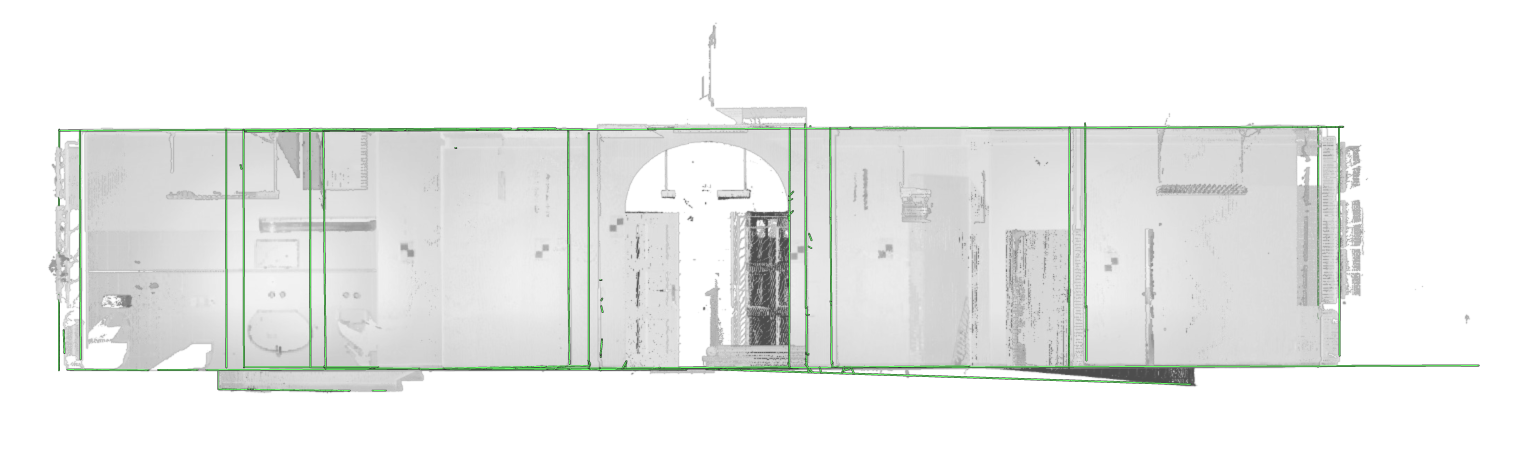
Совмещение сгенерированных BIM сечений с облаками точек
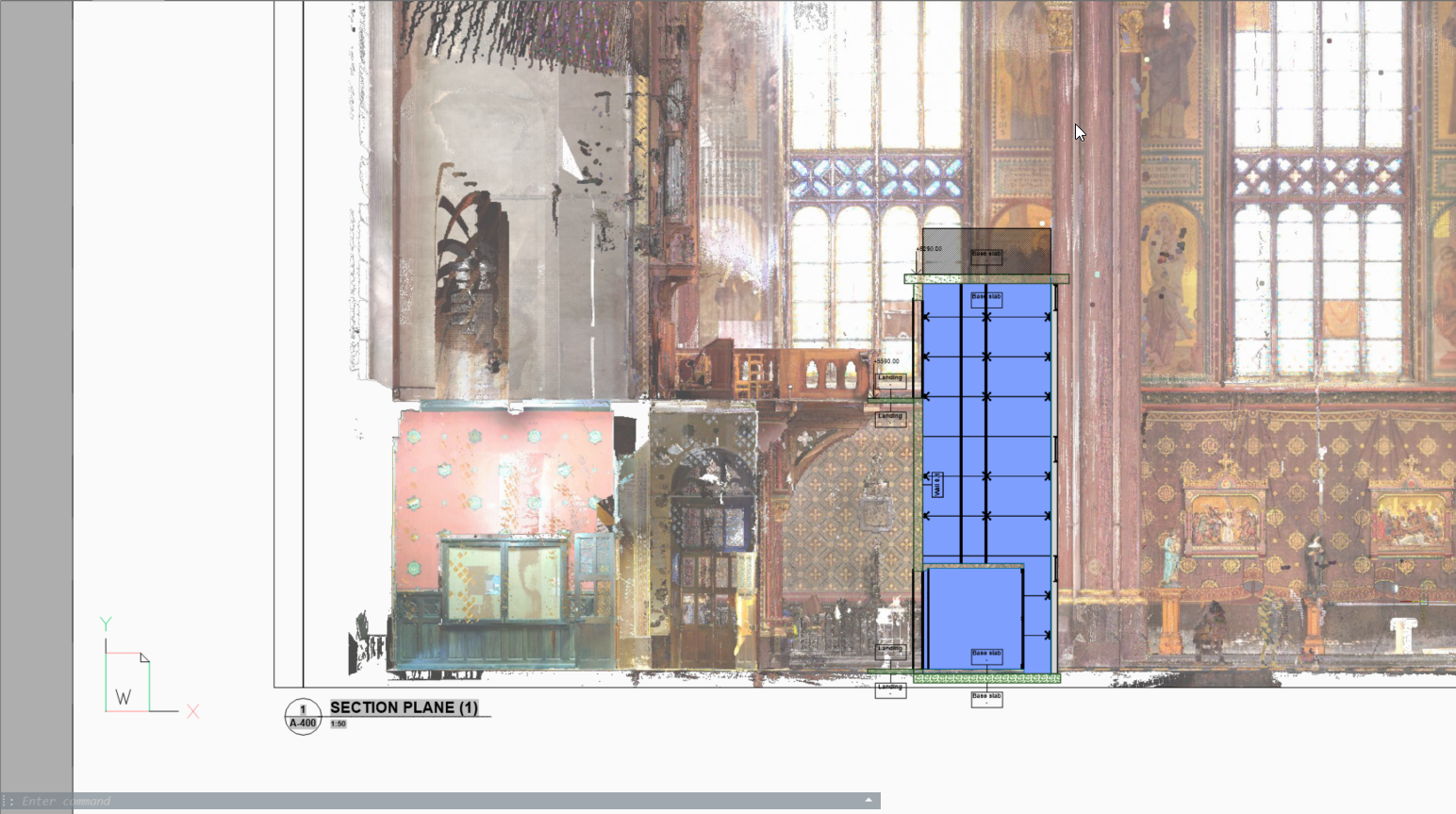
Сканирование облака точек с помощью реалистичных визуальных стилей.

